Sling TV е известна американска телевизионна услуга, базирана на приложения, която предоставя стрийминг на различни канали от цял свят. Това е перфектна платформа за зрители, които обичат да гледат международни предавания. Не само телевизионни предавания, но и Sling предава на живо новини, спорт и съдържание при поискване в интернет. Потребителите вече не се нуждаят от чиния или кабелна връзка със Sling, можете да го предавате поточно на вашите настолни компютри, лаптопи, Android или iOS устройства, Roku кутия и други, което го прави удобна услуга за използване. Потребителите на Sling TV обаче се оплакват от проблеми със зареждането му. Ако и вие се справяте със същия проблем, значи сте на правилното място, защото ние сме тук с перфектно ръководство, което ще ви помогне да разберете как да поправите Sling TV на Windows 10. Така че, без повече шум, нека започнем като знаете някои от забележителните причини зад Sling TV да не работи.
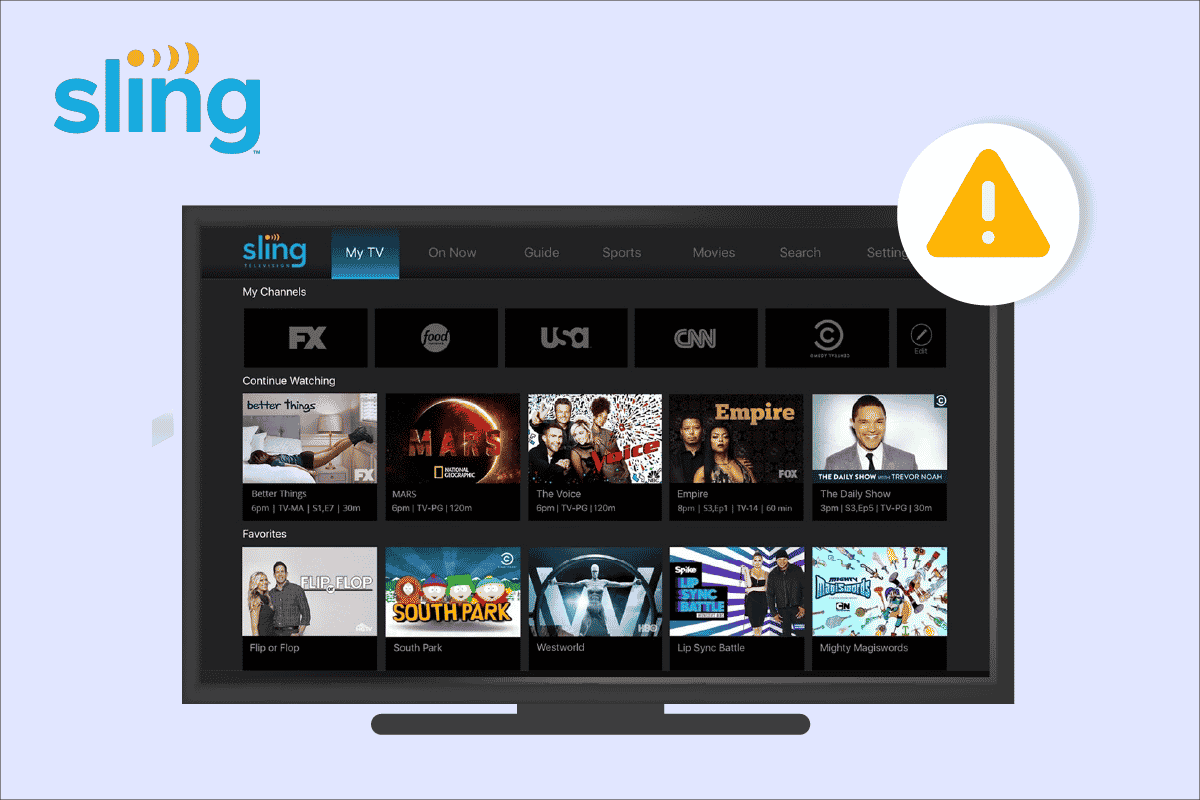
Съдържание
Как да поправите Sling TV Down на Windows 10
Проблемът със спирането на Sling TV се среща най-вече от потребителите по различни начини, за някои той не просто се зарежда или стартира, докато за други се зарежда, но не показва канали. Този проблем възниква в резултат на следните причини:
- Софтуерна грешка
- Временен проблем
- Проблеми с интернет връзката
- Проблеми с кеша на приложението
- Прекъсване на сървъра на Sling
Въпреки че проблемите, свързани със Sling TV, са предимно технически проблеми, всички те са лесни за разрешаване и могат да бъдат решени с прости методи, които сме подредили за вас. И така, нека започнем с един от първите методи, които да ви помогнат с проблема:
Забележка: Sling TV се предлага само в Съединените щати.
Метод 1: Рестартирайте приложението Sling TV
Понякога временни проблеми с приложението Sling TV също могат да бъдат причина Sling да не се зарежда в Windows, следователно, просто нещо, което трябва да направите в този случай е да спрете приложението на вашия работен плот и да го стартирате отново. Нека разгледаме стъпките за същото за потребителите на настолни компютри:
1. Затворете приложението Sling TV.
2. Стартирайте отново приложението Sling TV на вашия компютър.
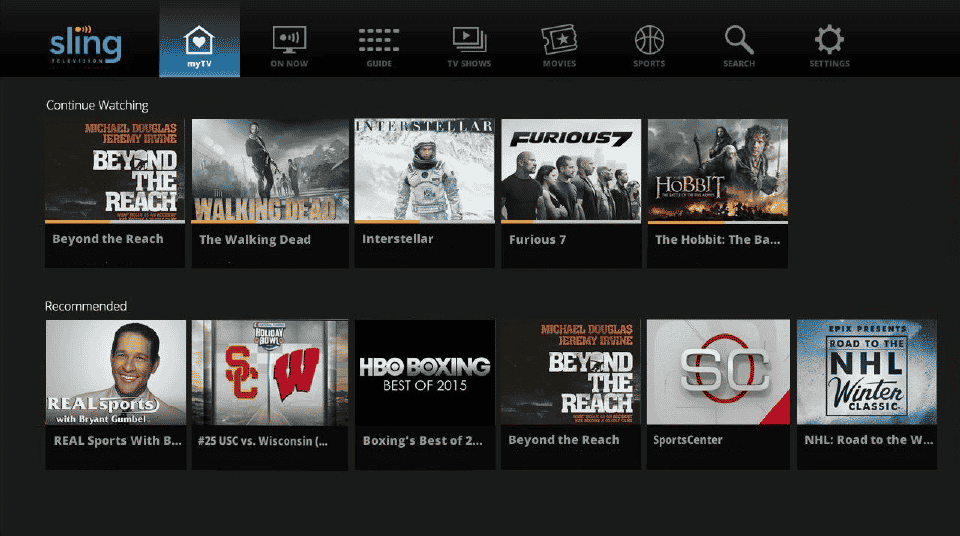
3. Сега влезте в акаунта си и проверете дали грешката Sling не се зарежда все още се появява.
Метод 2: Проверете прекъсването на сървъра на Sling
Една от често срещаните причини, поради които Sling не се зарежда, е прекъсването на сървъра. Съвсем обичайно е да го изпитате и се случва в края на сървъра. Ако случаят е такъв, ще видите, че вашият екран на Sling се буферира или изобщо не се зарежда. Можете да проверите страницата за състояние на Sling TV, за да знаете за проблема, да проверите страницата Downdetector Sling или просто да изчакате сървърите да го поправят.
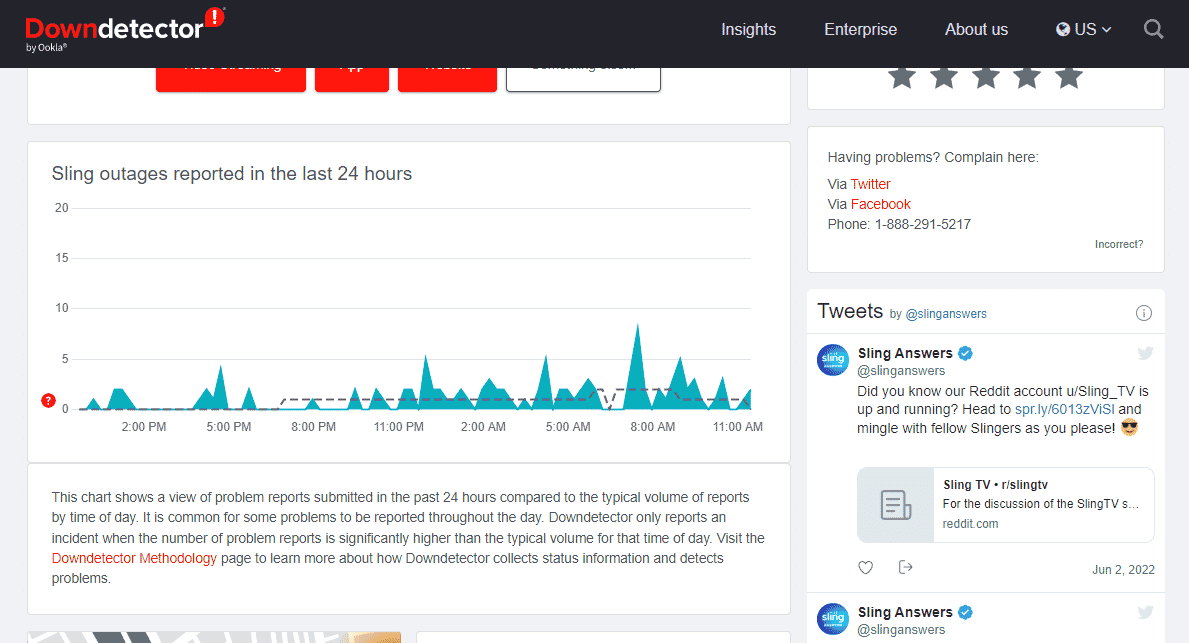
Метод 3: Отстраняване на проблеми с интернет връзката
Друг често срещан проблем, с който се сблъскват повечето потребители на Sling, е слабата интернет връзка, която им пречи да гледат канали в Sling. В такъв случай се препоръчва да проверите скоростта на интернет, която в идеалния случай трябва да бъде 10 MBPS или 15 MBPS за 4K резолюция, всичко по-малко от това може да е причина за проблема. Затова се препоръчва да поправите връзката си, ако не знаете как да го направите, прочетете нашето ръководство за отстраняване на проблеми с мрежовата свързаност в Windows 10 и разрешаване на проблема сами.

Метод 4: Свържете се с друга мрежа
Ако проверката на интернет връзката не е работила за вас, опитайте да свържете вашия работен плот към друга мрежа, за да разрешите проблема с това, че Sling не се зарежда. В този случай, ако не можете да намерите други мрежови услуги около вас, можете да опитате да свържете вашата система с мобилната гореща точка.
Забележка: Настройките на гореща точка се извършват на iPhone 13.
1. Затворете приложението Sling TV на вашия компютър.
2. Прекъснете текущата Wi-Fi връзка.
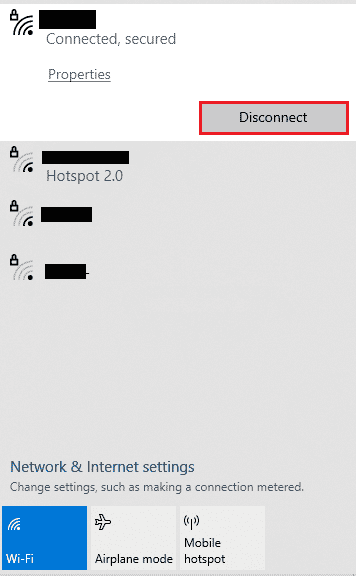
3. Отворете Настройки на мобилния си телефон.
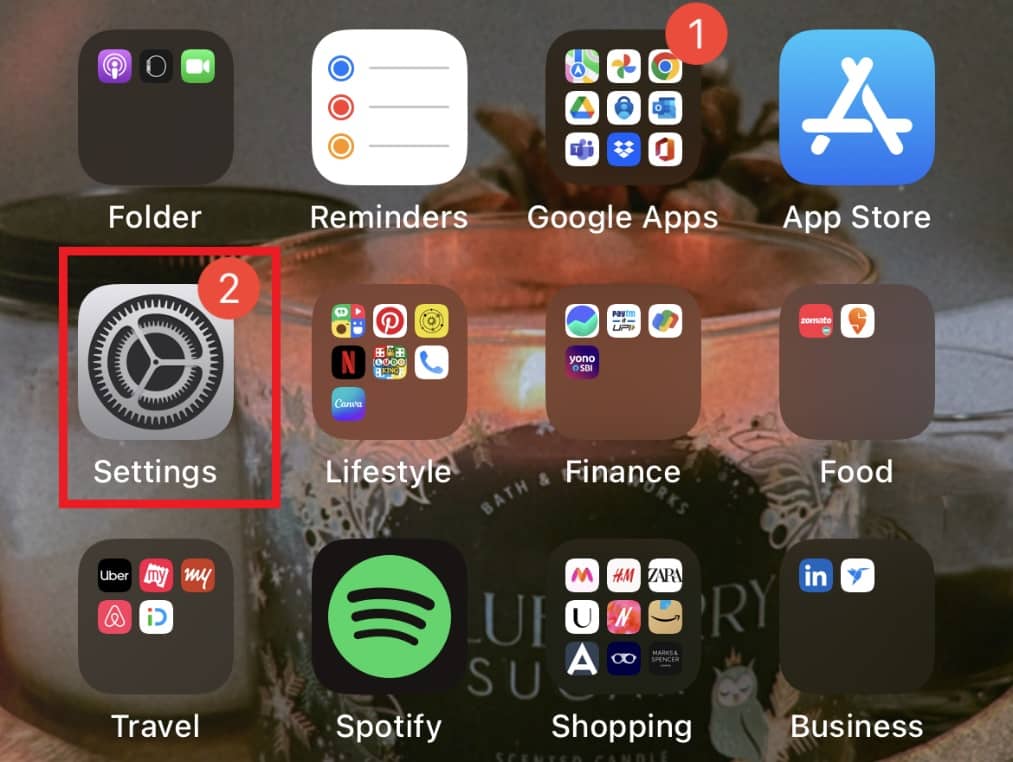
4. Докоснете Personal Hotspot.
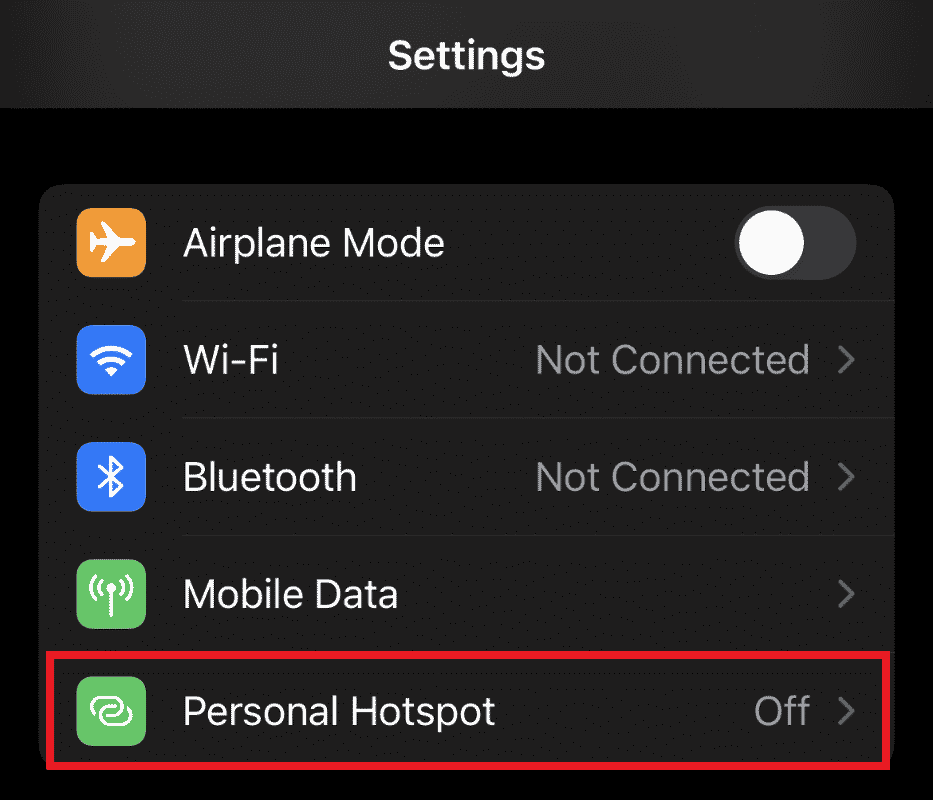
5. Включете Разрешаване на други да се присъединят.
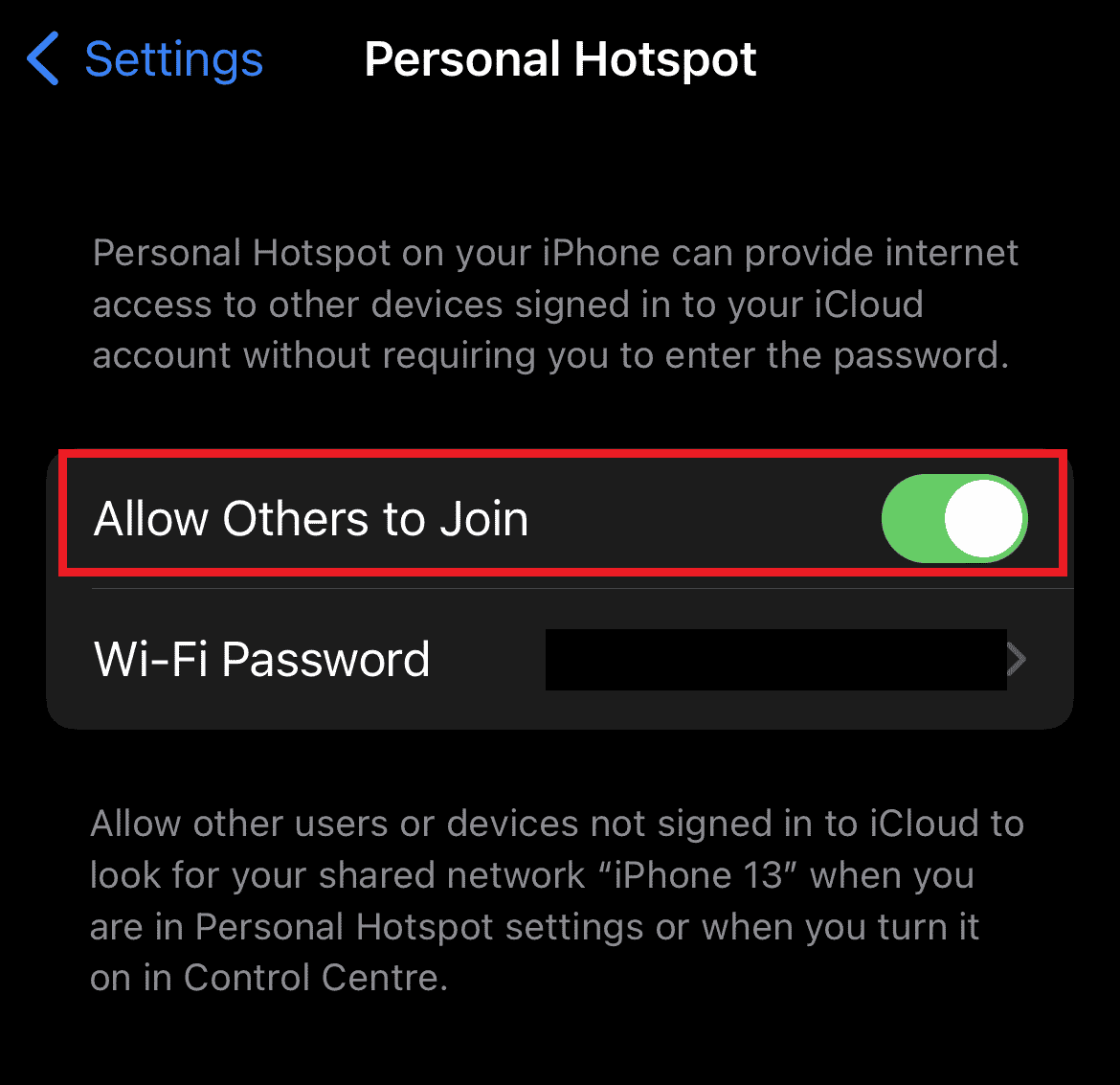
6. Сега свържете вашия работен плот към вашата мобилна гореща точка и стартирайте отново приложението Sling TV, също така не забравяйте да проверите дали Sling не се зарежда е разрешено или не.
Метод 5: Влезте в приложението Sling TV
Друг метод, който може да помогне на потребителите с изключен Sling TV на Windows 10, е да влязат отново в приложението Sling TV. Има моменти, когато проблем между комуникацията на сървъра и клиента може да доведе до пълно спиране на работата на приложението. Затова се препоръчва да излезете и след това да влезете отново в приложението, за да го стартирате.
1. Отворете приложението Sling TV.
2. Щракнете върху Настройки.
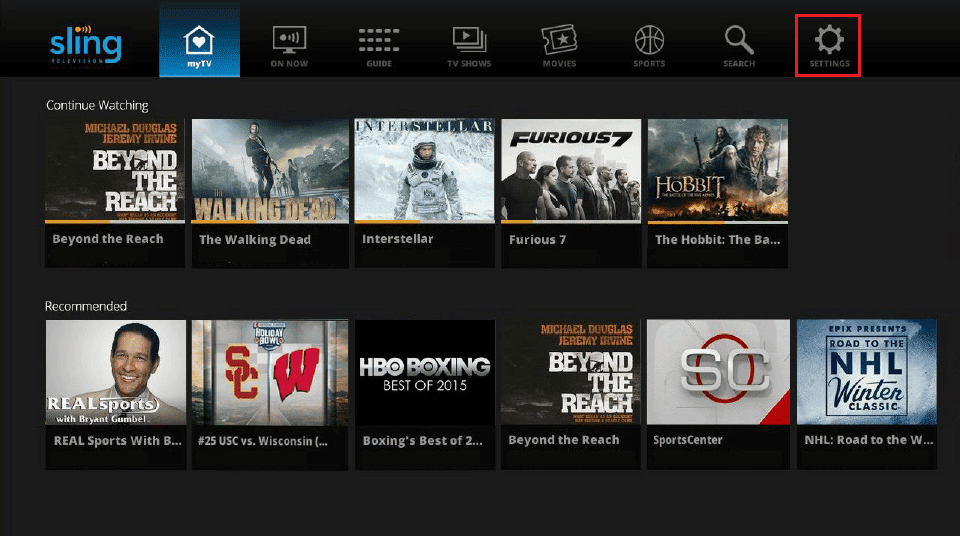
3. Изберете раздела Акаунт.
4. След това щракнете върху Изход и затворете приложението.
5. След това рестартирайте приложението Sling TV и влезте. След като влезете в акаунта си, стартирайте приложението и каналите, за да видите дали грешката Sling не се зарежда е разрешена.
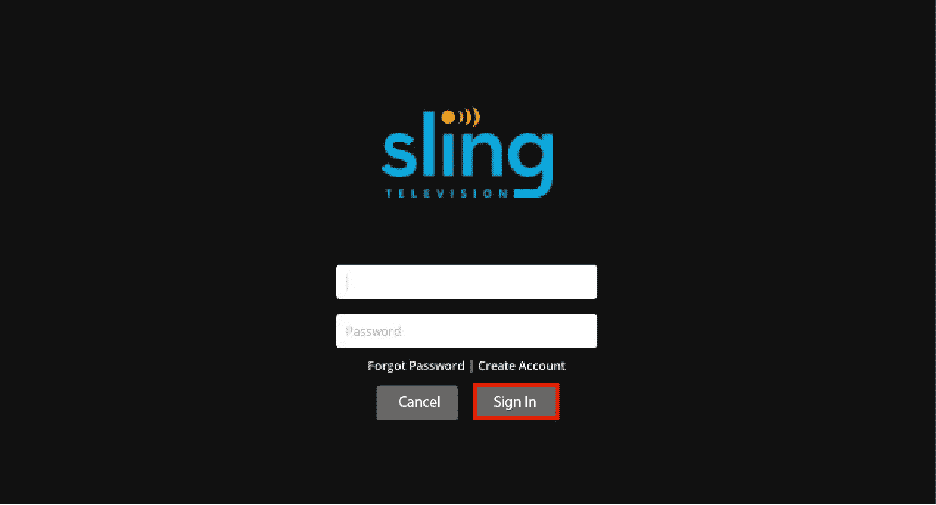
Метод 6: Актуализирайте Windows
Вижда се, че старите версии на Windows прекъсват обработката на много приложения, може да е същото и за приложението Sling TV, затова не забравяйте редовно да актуализирате системата си ръчно или автоматично. За да научите повече за това как да направите това, прочетете нашето ръководство Как да изтеглите и инсталирате последната актуализация на Windows 10.
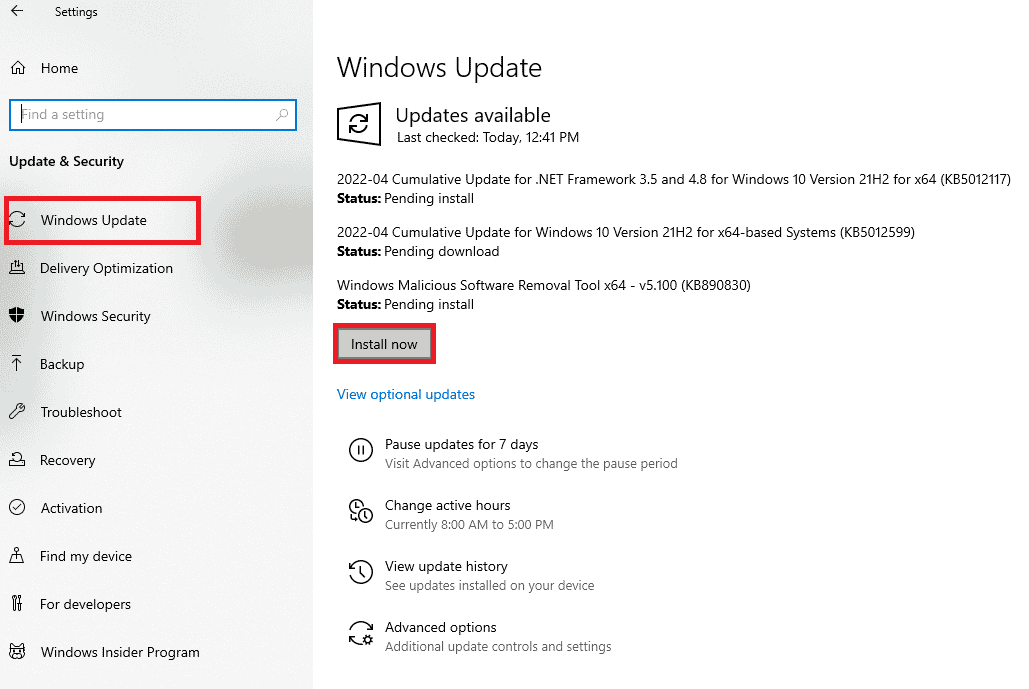
Метод 7: Нулирайте настройките на браузъра
Прекъсването на телевизора в Windows 10 може също да възникне поради повредени настройки или конфигурации на браузъра за настолни потребители. Този проблем изисква нулиране на настройките на браузъра по подразбиране. Обикновено потребителите на Windows трябва да нулират настройките на Chrome, така че нека разгледаме стъпките за същото:
1. Натиснете клавиша Windows, въведете Google Chrome и щракнете върху Отвори.
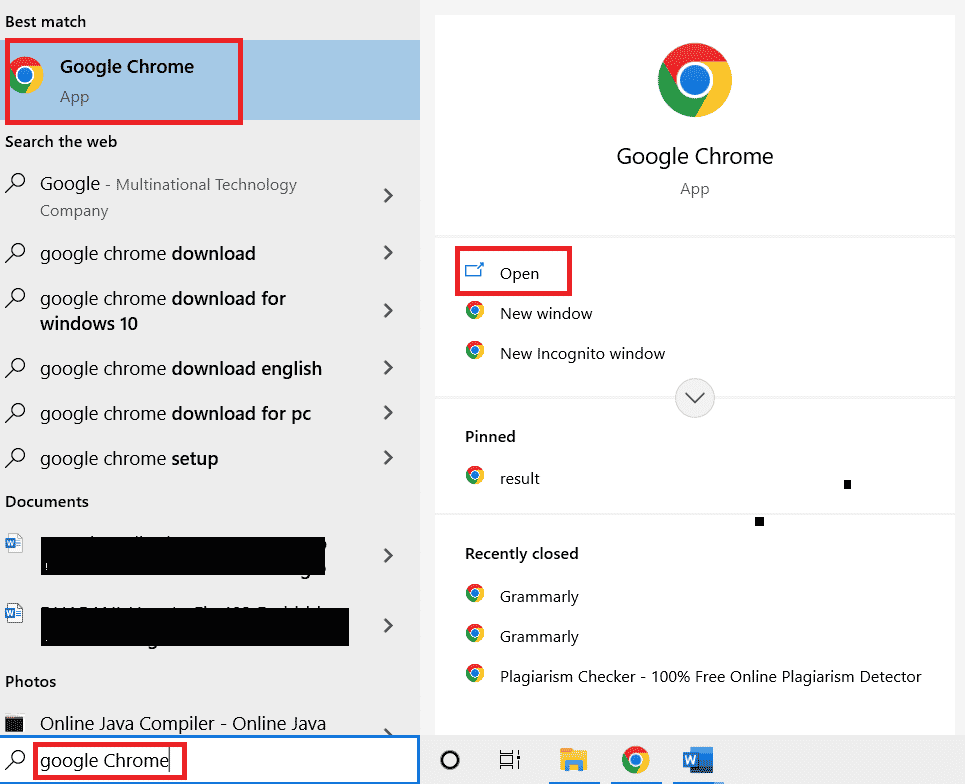
2. Щракнете върху трите вертикални точки в горния десен ъгъл на екрана.
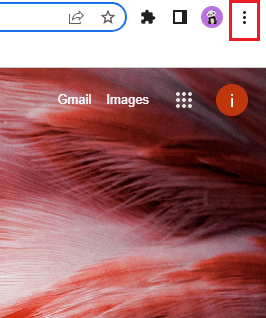
3. В падащото меню изберете Настройки.

4. Щракнете върху Нулиране и почистване.
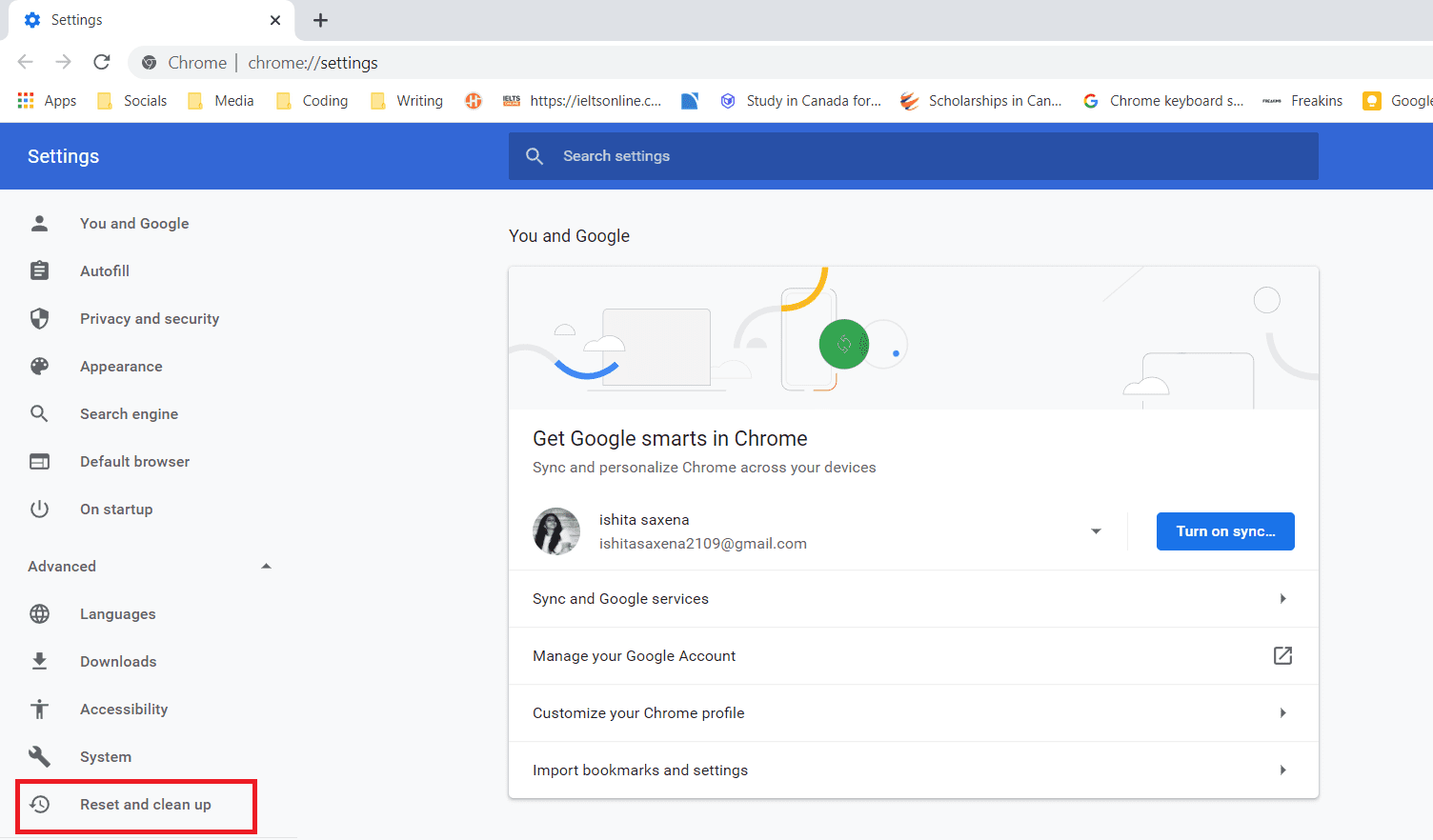
5. Изберете Възстановяване на настройките до първоначалните им настройки по подразбиране.
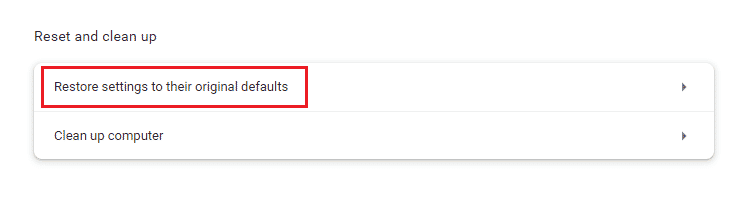
6. Накрая щракнете върху Нулиране на настройките.
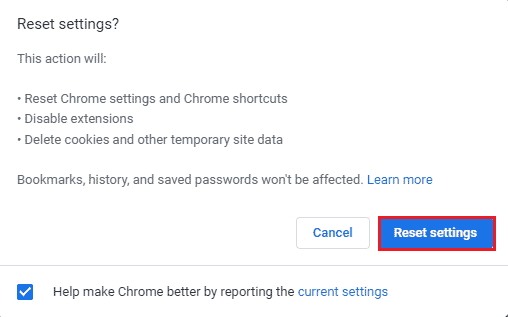
7. След като настройките бъдат нулирани до първоначалните им стойности по подразбиране, вашият Sling TV трябва да работи добре на вашия Windows 10.
Метод 8: Преинсталирайте приложението Sling TV
Ако във вашата система бъде изтеглена повредена версия на приложението Sling TV, това също може да доведе до проблем с неработещия Sling TV. Следователно повторното инсталиране на приложението осигурява най-добрия начин за разрешаване на проблема. Можете да следвате стъпките по-долу за Windows:
1. Натиснете едновременно клавишите Windows + I, за да отворите Настройки.
2. Щракнете върху Приложения.

3. Намерете приложението Sling TV в лентата за търсене и щракнете върху Деинсталиране.
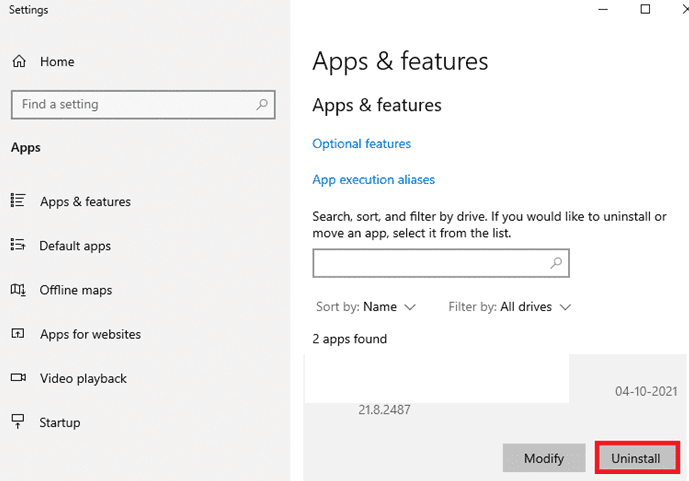
5. Сега изтеглете приложението отново, като отидете в Google Play Store или App Store.
Често задавани въпроси (ЧЗВ)
Q1. Каква е нуждата от Sling TV?
Отг. Sling TV е базирана в Америка интернет работеща услуга, която ви позволява да гледате любимите си предавания на живо, без да се налага да настройвате кабели или Dish TV. Не само това, но можете да се насладите на услугите на Sling TV на вашата система, мобилно устройство или дори таблети.
Q2. Колко струва Sling TV?
Отг. Основният пакет на Sling TV струва около $35 на месец. Това идва с 30+ канала, които могат да бъдат надстроени за $5 на месец.
Q3. По-добър ли е Sling TV от чиния или кабел?
Отг. Когато става въпрос за Sling TV, той има своите предимства, тъй като предоставя международни предавания и канали без да се налага да настройвате кабели или кутия за настройка, която обикновено е необходима за чиния или кабелна връзка.
Q4. Защо моят Sling TV не работи на Windows 10?
Отг. Ако се сблъскате с проблеми със Sling TV на Windows 10, те са свързани най-вече с интернет свързаност или проблеми с актуализацията на приложението или Windows. Затова проверете изброените проблеми, за да разрешите неудобството при изключване на Sling TV.
Q5. Защо Sling не работи на моя лаптоп?
Отг. Ако приложението Sling TV не работи на вашия лаптоп, опитайте да отстраните проблема, като инсталирате приложението отново или просто излезете от него. Обикновено зад проблема стоят повредени файлове на приложения, които могат лесно да бъдат разрешени с помощта на опции за отстраняване на неизправности.
***
Sling TV за Windows наистина е удобен и лесен начин да гледате всичките си любими предавания на живо. Това е най-добрият начин да ги гледате, без да е необходимо да носите кутия за настройка или комплект кабели. Но проблеми като Sling TV на Windows 10 понякога могат да развалят настроението. Надяваме се, че нашето ръководство ви е помогнало при разрешаването на този проблем с подходящите методи, изброени по-горе. Кажете ни кой от тези методи ви е помогнал най-много. Освен това, ако имате някакви въпроси по темата или предложения, които да дадете, оставете ги в секцията за коментари по-долу.

